AirPods 케이스를 열면 “사용자의 AirPods가 아님” 메시지가 나타나며 매번 수동으로 연결해야 하는 경우가 있습니다.
정상적인 동작이라면 아이폰과 에어팟을 페어링하면 에어팟의 뚜껑을 열 때 케이스와 이어폰의 배터리 잔량이 나타나고 이어폰을 귀에 꼽으면 바로 페어링이 됩니다.
하지만 “사용자의 에어팟이 아님” 메시지가 나타나면 매번 연결 시에 페어링을 해야 하는 수고로움이 생기는데요.

“사용자의 AirPods가 아님” 문제가 발생하는 원인은 여러가지가 있지만 공통적으로 아이폰에 저장된 블루투스 정보와 AirPods 케이스에 저장된 아이폰의 정보가 일치하지 않을 때 발생합니다.
이 문제를 해결하는 방법은 2가지로 에어팟, 에어팟 프로 모두 같은 방법이며, 에어팟을 완전히 초기화 하고 아이폰과 다시 페어링을 하는 것입니다.
목차
iPhone Airpods 페어링 정보 삭제
아이폰에 저장된 에어팟의 페어링 정보를 먼저 삭제합니다.
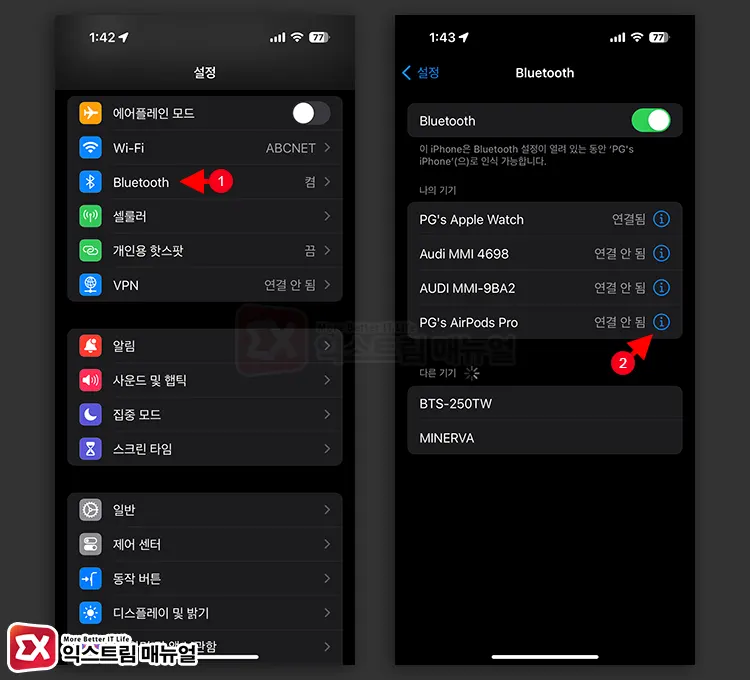
- iPhone 설정 > Bluetooth 화면으로 이동합니다.
- 나의 기기 목록에서 AirPods 또는 AirPods Pro를 찾은 후, 오른쪽의 ⓘ 버튼을 터치합니다.
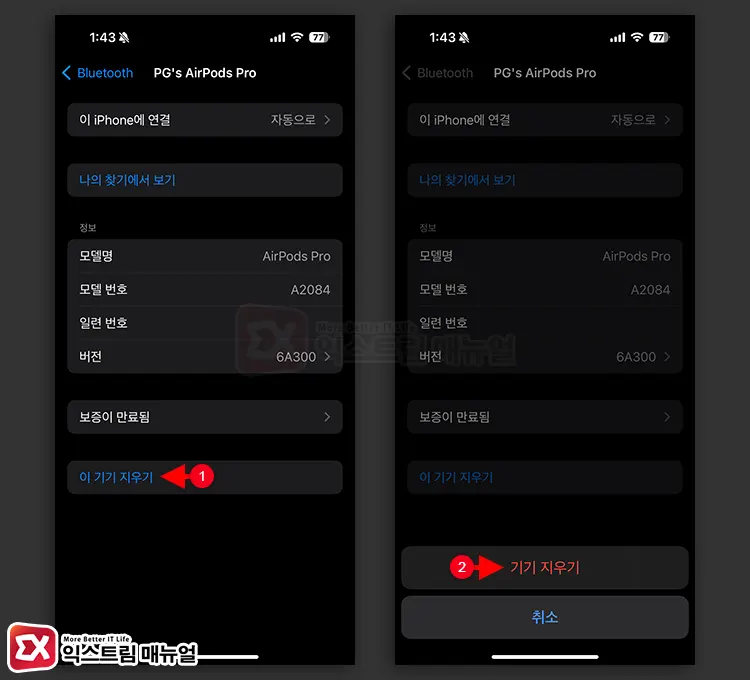
- 기기 정보 아래의 ‘이 기기 지우기’ 버튼을 터치한 다음 AirPods 기기를 삭제합니다.
Airpods 완전히 초기화
Airpods에 저장된 페어링 기기 정보를 완전히 삭제해서 처음 구매했을 때와 같이 공장 초기화를 진행합니다.

- 에어팟 케이스를 엽니다.
- 케이스 후면에 위치한 버튼을 13~15초 동안 누른 상태에서 대기합니다.
- 케이스 전면에 있는 LED가 빨간색으로 변하며 AirPods가 초기화 됩니다.
- 케이스 덮개를 닫은 후, 다시 열어 iPhone과 페어링을 진행합니다.
마치며
“사용자의 에어팟이 아님” 문제를 해결하기 위한 방법에 대해 알아봤는데요.
포인트는 에어팟 케이스에 저장된 정보와 아이폰에 저장된 정보 모두를 삭제한 다음, 공장 초기화가 된 상태에서 다시 연결을 하는 것입니다.
간혹 분실된 에어팟을 초기화 한 다음 연결을 시도할 수도 있는데, 이 경우 Apple ID에 저장된 정보에 의해서 상대방에게 위치가 알려질 수도 있으니 분실된 에어팟을 습득했다면 주인에게 돌려주는 것이 좋습니다. 🙂




4개 댓글. Leave new
그래도 안되면 어떡하죠??
저는 그래도 안됩니다. 계속 동일현상 반복
저는 ‘나의 찾기 네트워크’ 끄니까 해결됐습니다.
네트워크 설정 초기화, 아이팟 프로 공장초기화(10초 누르는 것)
아이폰 전체 설정 초기화 등 다 했는데 안됐습니다.
그러다 이것저것 만지다가 우연히 ‘나의 찾기 네트워크’ 끄고 난 뒤에는 해결 됐습니다.
블루투스 -> OOO의 AirPods Pro -> ‘나의 찾기 네트워크’ OFF
두번 째 줄에 오타. ‘아이팟’이 아니라 ‘에어팟’ 입니다. (수정이 안돼서 댓글 남겼습니다